(点击上方公众号,可快速关注)
作者:郭锦荣
www.cnblogs.com/jr1993/p/4658772.html
前言
前两天我刚发布了一篇CSS3实现小黄人动画的博客,但是实现的CSS3动画是基于我在站酷网找到的一张小黄人的jpg格式图片,并自己用PS抠出需要实现动画的部分,最后才完成的动画效果。但是,其实我的初衷是想体验一下用图片做动画的赶脚,但是找不到素材,才无奈用了最笨的方法来满足自己的需求,本想勉强能看就行了。可是呢,还是抵不住自己内心的完美,于是乎,用了一个晚上用CSS3画出了小黄人再实现类似的动画效果。
正题
OK,大家看一下下面两张图有什么不同:
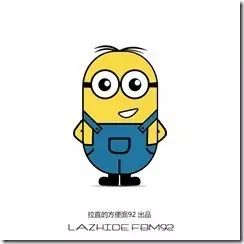
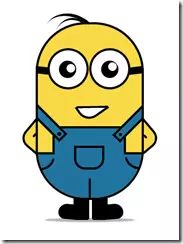
当然,很多人会说,明显大小不同,嘴巴,头发也是不一样的。但是其实最大的不同是,用一个形象一点的例子就是:这是两个孩子,第一个是从超市货架上拿的,另外一个是我自己生的。怎么生呢?——用CSS3!
那么生下来得会动啊,不然就夭折了,所以,我就多拍了几个,就变成这样子了:
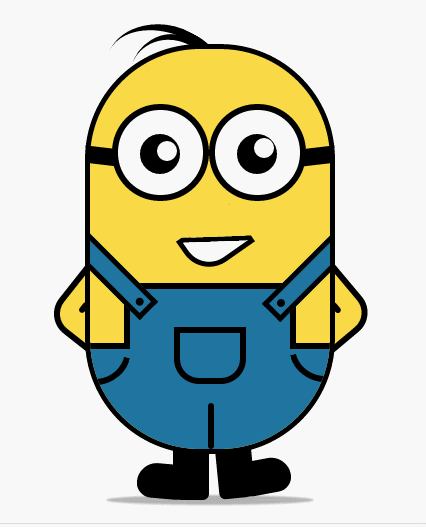
怎么样?虽然手脚动画还是不怎么神似,但人类聪明地大脑还是能看得出啥意思的吧!今天就让我们一起学习如何生出一个小黄人来。
首先,还是直接把HTML结构放出来给大家打量打量:
class="wrapper"> class="littleH"> class="bodyH"> class="trousers"> class="condoleBelt"> class="left">
class="right">
class="trousers_top">
class="pocket">
class="line_left">
class="line_right">
class="line_bottom">
class="hair"> class="left_hair_one">
class="left_hair_two">
class="eyes"> class="leftEye"> class="left_blackEye"> class="left_white">
class="rightEye"> class="right_blackEye"> class="right_white">
class="mouse"> class="mouse_shape">
class="hands"> class="leftHand">
class="rightHand">
class="feet"> class="left_foot">
class="right_foot">
class="groundShadow">
好的,每一处我都标明了它的用途,大家可以稍微理解一下,在头脑里有一个大概的模型或者层次结构。
接下来就是猛料了。。。我将分步讲解,一步一步实现:
首先对容器和整体做一些简单的样式设置:
body{
margin: 0;
padding:0;
}
.wrapper{
width: 300px;
margin:100px auto;
}
.litteH{
position: relative;
}
.bodyH{
position: absolute;
width: 240px;
height: 400px;
border:5px solid #000;
border-radius: 115px;
background: rgb(249,217,70);
overflow: hidden;
z-index: 2;
}
其中.bodyH主要就是绘制小黄人的身体,身体的比例很重要,现在运行看一下效果:
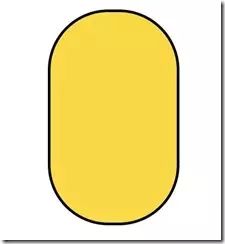
OK,身体已经有了,现在赶紧给它穿个裤子吧!
.bodyH .condoleBelt{
position: absolute;
}
.bodyH .trousers{
position: absolute;
bottom: 0;
width: 100%;
height: 100px;
border-top: 6px solid #000;
background: rgb(32,116,160);
}
.trousers_top{
width: 160px;
height: 60px;
border:6px solid #000;
border-bottom: none;
border-radius: 0 0 5px 5px;
background: rgb(32,116,160);
position: absolute;
bottom: 100px;
left:34px;
}
其中.trousers_top就是矩形部分,那么穿完裤子是什么样子的呢?
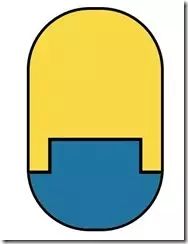
现在怎么看都像一颗胶囊,不行,赶紧修饰修饰,给它一个吊带,不然裤子会掉呢:
.bodyH .condoleBelt .left,
.bodyH .condoleBelt .right{
width: 100px;
height: 16px;
border:5px solid #000;
background: rgb(32,116,160);
position: absolute;
top:-90px;
left:-35px;
z-index: 2;
-webkit-transform:rotate(45deg);
}
.bodyH .condoleBelt .left{
top:-88px;
left:165px;
-webkit-transform:rotate(-45deg);
}
.bodyH .condoleBelt .left:after,
.bodyH .condoleBelt .right:after{
content: '';
width: 8px;
height: 8px;
border-radius: 50%;
background: #000;
position: absolute;
top:4px;
left:88px;
}
.bodyH .condoleBelt .left:after{
left:5px;
}
这一块主要就是实现两个吊带,左右各一条,然后我使用:after伪元素来实现吊带上的小黑点:
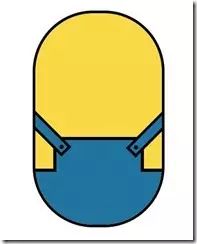
咦,开始有模有样了,接下来我们一鼓作气把裤袋和一下修饰的边边给实现了:
.pocket{
width: 60px;
height: 45px;
border:6px solid #000;
border-radius: 0px 0px 25px 25px;
position: absolute;
bottom:65px;
left:84px;
}
.line_right{
width: 30px;
height: 30px;
border-bottom-left-radius: 100px;
border-bottom:6px solid #000;
border-left:6px solid #000;
position: absolute;
left: 0;
bottom:60px;
-webkit-transform:rotate(-75deg);
}
.line_left{
width: 30px;
height: 30px;
border-bottom-right-radius: 100px;
border-bottom:6px solid #000;
border-right:6px solid #000;
position: absolute;
right: 0;
bottom:63px;
-webkit-transform:rotate(75deg);
}
.line_bottom{
height: 40px;
border:3px solid #000;
border-radius: 3px;
position: absolute;
left:118px;
bottom: 0px;
}
先看效果图:
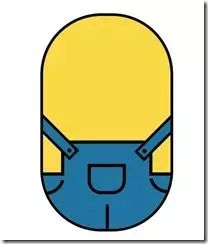
OK,两个注意点说一下:
1.我把裤子放在身体里面,然后给.bodyH添加overflow:hidden,这样我们就不用去多虑溢出怎么办,而且很轻松就能实现裤子的效果;
2.可以看到裤子两边有两条有弧度的曲线段,我是通过给矩形某一个角实现圆角效果,然后只设置与这个角相邻的两条边的边框样式,然后旋转一下角度就实现这个效果了,当然只能实现简单一点的效果。
好的,我们继续,接下来先实现以下眼睛部分吧:
.eyes{
position: relative;
z-index: 3;
}
.eyes .leftEye,.eyes .rightEye{
width: 85px;
height: 85px;
border-radius: 50%;
border:6px solid #000;
background: #fff;
position: absolute;
top:60px;
left: 27px;
}
.eyes .leftEye{
left: 124px;
}
.eyes .leftEye .left_blackEye,
.eyes .rightEye .right_blackEye{
width: 40px;
height: 40px;
border-radius: 50%;
background: #000;
position: absolute;
top:24px;
left:22px;
}
.eyes .leftEye .left_blackEye .left_white,
.eyes .rightEye .right_blackEye .right_white{
width: 20px;
height: 20px;
border-radius: 50%;
background: #fff;
position: absolute;
top:7px;
left:17px;
}
.eyes .leftEye .left_blackEye .left_white{
top:4px;
left:17px;
}
.eyes .leftEye:after,
.eyes .rightEye:after{
content: '';
width: 28px;
height: 18px;
background: #000;
position: absolute;
left:-30px;
top:37px;
-webkit-transform:skewX(20deg) rotate(7deg);
}
.eyes .leftEye:after{
left:89px;
top:37px;
-webkit-transform:skewX(-20deg) rotate(-7deg);
}
眼睛部分还是挺好实现的,先画眼镜,然后黑眼珠,再画白点,最后我才画的眼镜框,眼睛框我是用:after伪元素实现的。效果图如下:
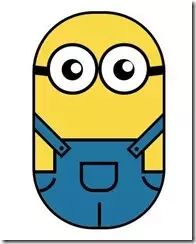
嘴巴是最困惑我的,但还是最后还是能实现:
.mouse{
position: relative;
}
.mouse .mouse_shape{
width: 55px;
height: 35px;
border:5px solid #000;
border-bottom-left-radius: 30px;
background: #fff;
position: absolute;
top:175px;
left:98px;
z-index: 3;
-webkit-transform:rotate(-35deg);
}
首先也是通过矩形其中一个角实现圆角来模拟嘴巴形状,再加以旋转:
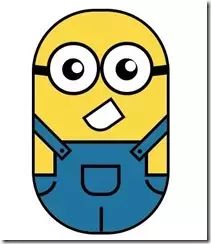
结果是这样的,那么想要达到我们预期的效果,就需要把上半部分给遮掉,所以我用:after伪元素来实现遮罩效果:
.mouse .mouse_shape:after{
content: '';
width: 70px;
height: 32px;
border-bottom:5px solid #000;
border-radius:35px 26px 5px 5px;
background: red;
position: absolute;
top:-16px;
left:3px;
-webkit-transform:rotate(34deg);}
这个地方就需要慢慢调到合适的位置,模拟图如下:
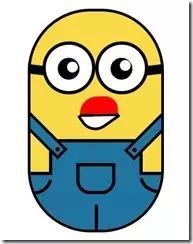
红色部分就是遮罩了,也是一个矩形,设置了底边框,实现和嘴巴下半部分形成闭合效果,现在我们就可以把颜色改成肤色就行了:
.mouse .mouse_shape:after{
content: '';
width: 70px;
height: 32px;
border-bottom:5px solid #000;
border-radius:35px 26px 5px 5px;
background: rgb(249,217,70);
position: absolute;
top:-16px;
left:3px;
-webkit-transform:rotate(34deg);
-webkit-animation: mouse_mask 5s ease-in-out infinite;
}
效果图如下:
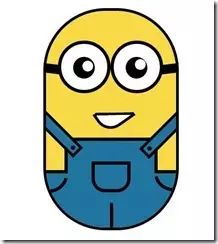
接下来实现双手部分,这一部分不难,就是两个圆角矩形,旋转了角度,然后层级低于身体的层级就行,然后再通过:after伪元素实现胳膊关节处就搞定了。
.hands{
position: relative;
}
.hands .leftHand,
.hands .rightHand{
width: 80px;
height: 80px;
border:6px solid #000;
border-radius: 25px;
background: rgb(249,217,70);
position: absolute;
top:220px;
left:-23px;
-webkit-transform:rotate(40deg);
}
.hands .leftHand{
left:182px;
top:220px;
-webkit-transform:rotate(-40deg);
}
.hands .leftHand:after,
.hands .rightHand:after{
content: '';
width: 6px;
border:3px solid #000;
border-radius: 3px;
position: absolute;
left:13px;
top:50px;
-webkit-transform:rotate(90deg);
}
.hands .leftHand:after{
left:53px;
top:50px;
-webkit-transform:rotate(-90deg);
}
效果图如下:
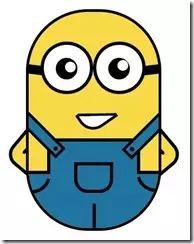
再接下来就是双脚的部分了,主要就是鞋面的设计,我是通过一个矩形,然后设置不同的圆角值,加上一点点的旋转来模拟的,这一块的话,怎么做我都觉得不是很像,所以最后差不多我就妥协了。
.feet{
position: relative;
}
.feet .left_foot,
.feet .right_foot{
width: 36px;
height: 50px;
border-bottom-right-radius: 6px;
border-bottom-left-radius: 9px;
background: #000;
position: absolute;
top: 406px;
left:88px;
-webkit-transform-origin: right top;
}
.feet .left_foot{
border-bottom-right-radius: 9px;
border-bottom-left-radius: 6px;
left:130px;
-webkit-transform-origin: left top;
}
.feet .left_foot:after,
.feet .right_foot:after{
content: '';
width: 60px;
height: 35px;
border-radius: 20px 10px 21px 15px;
background: #000;
position: absolute;
left:-36px;
top:14.4px;
-webkit-transform:rotate(5deg);
}
.feet .left_foot:after{
border-radius: 10px 20px 15px 21px;
left:13px;
-webkit-transform:rotate(-5deg);
}
效果图如下:
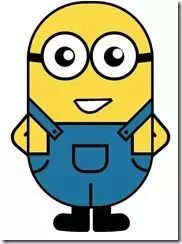
本来是不想画头发的,感觉怪难的,最后尝试了一下,还是能出个样子,那就添加上去吧。原理跟裤子左右两边的实现原理是一样的,只是参数值不一样罢了,大家参考代码琢磨一下:
.hair{
position: relative;
}
.left_hair_one{
width: 130px;
height: 100px;
border-radius: 50%;
border-top:8px solid #000;
position: absolute;
left:17px;
top:-17px;
-webkit-transform:rotate(27deg);
}
.left_hair_two{
width: 80px;
height: 80px;
border-radius: 50%;
border-top:6px solid #000;
position: absolute;
left:45px;
top:-10px;
-webkit-transform:rotate(15deg);
}
补充脚底阴影部分:
.groundShadow{
width: 200px;
height: 2px;
border-radius: 50%;
background: rgba(0,0,0,0.3);
box-shadow: 0 0 2px 4px rgba(0,0,0,0.3);
position: relative;
top: 455px;
left:25px;
}
最后就是最初的效果了:
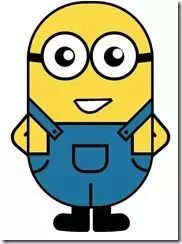
这时大家可能会问:然后呢?不是还会动的吗?
是的,这里我就大概讲一下实现的思路吧:
1.头发:头发我想实现的是被小风轻轻地吹起来,然后很快就塌下去,所以吹起和下塌分配的时间很关键;
2.眼睛:眼睛我设想的场景是小黄人在悠闲地走路,然后不时左右看一下两边的风景,所以眼睛转动很悠哉,所以分配的时间可以稍微长一点点;
3.嘴巴:让嘴巴动起来确实比较难,因为要动的话,遮罩也得实时跟着改变,而且不能露馅,所以最后实现的是当它往左边看了一下之后卖了一下萌;
4.双手和双脚:这部分确实很难逼真,本来脚就不是正常的走路状态,所以只能按卓别林老爷爷的走路方式模拟一下,而且左右脚动作是紧接实现而不是同步实现。双手的话,我是简单模拟人在走路时有摆手的自然惯性,而且是左脚配右手,右脚配左手。考虑到它的双手是放在背后的,所以我的摆动幅度设置为非常小,有效果但不明显。
OK,我就直接把动画代码放上来吧:
.left_hair_one{
-webkit-animation: lefthair 2s ease-in-out infinite;
}
@-webkit-keyframes lefthair{
0%,25%,31%,100%{
}
30%{
-webkit-transform: rotate(31deg) translate3d(-3px,-1px,0);
}
}
.eyes .leftEye .left_blackEye,
.eyes .rightEye .right_blackEye{
-webkit-animation: blackeye 5s ease-in infinite;
}
@-webkit-keyframes blackeye{
0%,20%,50%,70%,100%{
-webkit-transform: translateX(0px);
}
30%,40%{
-webkit-transform: translateX(15px);
}
80%,90%{
-webkit-transform: translateX(-15px);
}
}
.eyes .leftEye .left_blackEye .left_white,
.eyes .rightEye .right_blackEye .right_white{
-webkit-animation: whiteeye 5s ease-in-out infinite;
}
@-webkit-keyframes whiteeye{
0%,20%,50%,70%,100%{
-webkit-transform: translateX(0px);
}
30%,40%{
-webkit-transform: translate3d(3px,4px,0);
}
80%,90%{
-webkit-transform: translate3d(-15px,4px,0);
}
}
.mouse .mouse_shape{
-webkit-animation: mouse 5s ease-in-out infinite;
}
@-webkit-keyframes mouse{
40%,43%{
width: 45px;
height: 25px;
top:180px;
}
0%,35%,48%,100%{
width: 55px;
height: 35px;
top:175px;
-webkit-transform:rotate(-35deg);
}
}
.mouse .mouse_shape:after{
-webkit-animation: mouse_mask 5s ease-in-out infinite;
}
@-webkit-keyframes mouse_mask{
40%,43%{
width: 60.5px;
top:-19.3px;
left:1.5px;
}
0%,35%,48%,100%{
width: 70px;
top:-16px;
left:3px;
-webkit-transform:rotate(33deg);
}
}
.hands .rightHand{
-webkit-animation:rightHand .8s ease-in-out infinite;
}
@-webkit-keyframes rightHand{
0%,50%,100%{
-webkit-transform: rotate(40deg);
}
30%{
-webkit-transform: rotate(37deg) translateX(1px);
}
}
.hands .leftHand{
-webkit-animation:leftHand .8s ease-in-out infinite;
}
@-webkit-keyframes leftHand{
0%,50%,100%{
-webkit-transform: rotate(-40deg);
}
80%{
-webkit-transform: rotate(-37deg) translateX(-1px);
}
}
.feet .right_foot{
-webkit-animation: rightfoot .8s ease-in-out infinite;
}
@-webkit-keyframes rightfoot{
0%,50%,100%{
-webkit-transform: rotate(0deg);
}
80%{
-webkit-transform: rotate(10deg);
}
}
.feet .left_foot{
-webkit-animation: leftfoot .8s ease-in-out infinite;
}
@-webkit-keyframes leftfoot{
0%,50%,100%{
-webkit-transform: rotate(0deg);
}
30%{
-webkit-transform: rotate(-10deg);
}
}
篇幅比较大,代码看多了会乱,如果觉得自己懒得整理的话,可以直接到我的github上下载这个简单又好玩的案例吧:https://github.com/JR93/littleHuang
推荐Java开发者必备微信号
▼














